 Software-Tutorial
Software-Tutorial
 Computer Software
Computer Software
 So definieren Sie Variablen in Matlab – So definieren Sie Variablen in Matlab
So definieren Sie Variablen in Matlab – So definieren Sie Variablen in Matlab
So definieren Sie Variablen in Matlab – So definieren Sie Variablen in Matlab
PHP-Editor Apple stellt Ihnen ausführlich vor, wie Sie Variablen in Matlab definieren. In Matlab ist das Definieren von Variablen eine sehr wichtige Grundoperation. Durch das Definieren von Variablen können verschiedene Datentypen gespeichert werden, um nachfolgende Berechnungen und Operationen zu erleichtern. Zu den Methoden von Matlab zum Definieren von Variablen gehören die direkte Zuweisung, das Lesen aus Dateien und die Funktionsgenerierung. Eine flexible Anwendung kann die Effizienz und Lesbarkeit des Codes verbessern. In diesem Artikel stellen wir diese Methoden einzeln vor, um Ihnen dabei zu helfen, die Definitionsfähigkeiten von Variablen in Matlab besser zu beherrschen.
1. Öffnen Sie zunächst das Befehlszeilenfenster des Matlab-Software-Editors. Andernfalls wird ein Fehler gemeldet. Nehmen Sie x als Beispiel für die Definition von Variablensymbolen unter Verwendung von „Syms Space Variable Name“. Abbildung unten.
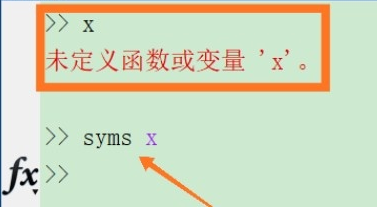
Sobald Sie Ihre symbolischen Variablen definiert haben, können Sie mit deren Verwendung beginnen. Wenn Sie den Befehl zum Löschen eines Cubes in der Befehlszeile eingeben, werden die folgenden Ergebnisse angezeigt, wie in der Abbildung unten dargestellt.
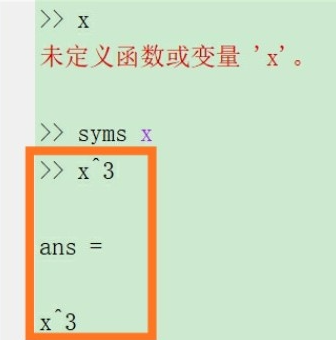
3. Definieren Sie dann eine numerische Variable, die jederzeit während der Verwendung definiert und der Variablen direkt zugewiesen werden kann. Um beispielsweise eine Variable a=1 zu definieren, können Sie a=1 direkt in die Befehlszeile eingeben in der folgenden Abbildung dargestellt.
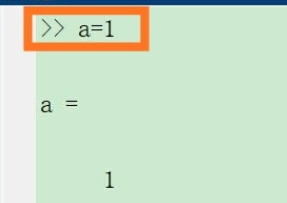
4. Die gleiche Methode wird verwendet, um mehrere numerische Variablen gleichzeitig zu definieren, sie müssen jedoch durch Kommas getrennt werden, wie in der folgenden Abbildung dargestellt.
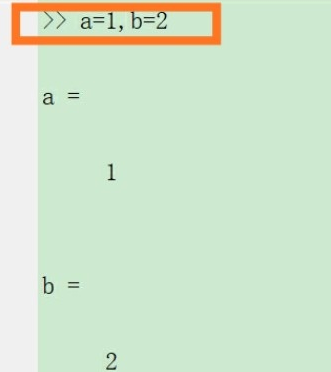
5. Die Methode zum Definieren von Vektoren und Matrizen ist dieselbe. Definieren Sie beispielsweise für eine Matrix mit 3 Zeilen und 2 Spalten die Funktion als „1(m, n)“, wobei m und n die Anzahl der Zeilen und Spalten sind , wie in der Abbildung unten gezeigt.
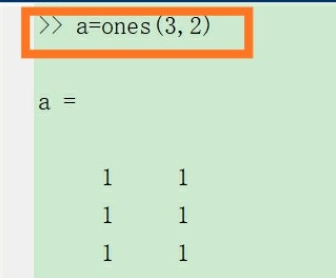
6. Definieren Sie eine Matrix mit nur Nullen, beispielsweise eine Matrix mit 2 Zeilen und 3 Spalten. Geben Sie Nullen (2,3) ein, um sie zu definieren, wie in der Abbildung unten gezeigt.
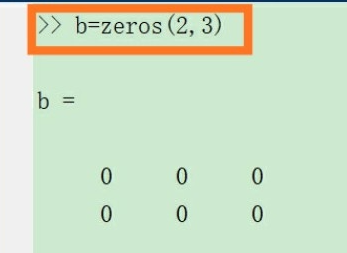
7. Schließlich können Sie die Matrix auch nach Bedarf anpassen, z. B. eine benutzerdefinierte Matrix mit 3 Zeilen und 4 Spalten, wie in der Abbildung unten gezeigt.
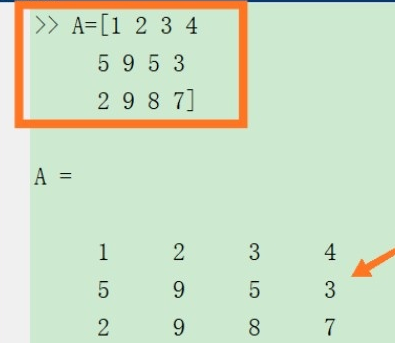
Das Obige ist der gesamte Inhalt zum Definieren von Variablen in Matlab, den Ihnen der Herausgeber zur Verfügung gestellt hat. Ich hoffe, er wird Ihnen hilfreich sein.
Das obige ist der detaillierte Inhalt vonSo definieren Sie Variablen in Matlab – So definieren Sie Variablen in Matlab. Für weitere Informationen folgen Sie bitte anderen verwandten Artikeln auf der PHP chinesischen Website!

Heiße KI -Werkzeuge

Undresser.AI Undress
KI-gestützte App zum Erstellen realistischer Aktfotos

AI Clothes Remover
Online-KI-Tool zum Entfernen von Kleidung aus Fotos.

Undress AI Tool
Ausziehbilder kostenlos

Clothoff.io
KI-Kleiderentferner

AI Hentai Generator
Erstellen Sie kostenlos Ai Hentai.

Heißer Artikel

Heiße Werkzeuge

Notepad++7.3.1
Einfach zu bedienender und kostenloser Code-Editor

SublimeText3 chinesische Version
Chinesische Version, sehr einfach zu bedienen

Senden Sie Studio 13.0.1
Leistungsstarke integrierte PHP-Entwicklungsumgebung

Dreamweaver CS6
Visuelle Webentwicklungstools

SublimeText3 Mac-Version
Codebearbeitungssoftware auf Gottesniveau (SublimeText3)

Heiße Themen
 1376
1376
 52
52
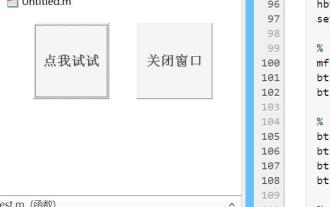 Welche Java-Operationen sind in Matlab enthalten?
May 03, 2023 pm 04:07 PM
Welche Java-Operationen sind in Matlab enthalten?
May 03, 2023 pm 04:07 PM
1. Ermitteln Sie die Position der Maus im Vollbildmodus. Die obere linke Ecke des Bildschirms ist der Koordinatenursprung. Um die Mausposition und die Mauspixelfarbe zu ermitteln, wird die Verwendung in Verbindung mit einer While-Schleife oder einem Timer empfohlen Funktion: importjava.awt.MouseInfo;mousepoint=MouseInfo.getPointerInfo().getLocation();mousepoint =[mousepoint.x,mousepoint.y]2 Aktuellen Inhalt der Zwischenablage abrufen importjava.awt.Toolkitimportjava.awt.datatransfer.DataFlavorclip=
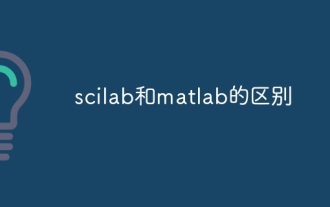 Der Unterschied zwischen Scilab und Matlab
Dec 11, 2023 am 11:13 AM
Der Unterschied zwischen Scilab und Matlab
Dec 11, 2023 am 11:13 AM
Der Unterschied zwischen Scilab und Matlab: 2. Darstellung voreingestellter Variablen; 8. Grafische Benutzeroberfläche; 9. Community-Unterstützung; 10. Plattformübergreifende Kompatibilität; Detaillierte Einführung: 1. Kommentarsymbole werden durch „//“ geführt, während Kommentare in Matlab durch „%“ geführt werden. 2. Darstellung voreingestellter Variablen in Scilab usw.
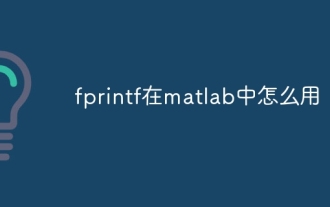 So verwenden Sie fprintf in Matlab
Sep 28, 2023 pm 04:28 PM
So verwenden Sie fprintf in Matlab
Sep 28, 2023 pm 04:28 PM
fprintf ist eine Funktion in MATLAB, die zum Formatieren der Ausgabe verwendet wird. Die grundlegende Syntax von fprintf lautet „fprintf(fileID, format, A)“, wobei fileID eine Kennung ist, mit der die zu schreibende Datei angegeben wird. Wenn Sie Daten in das Befehlsfenster schreiben möchten, können Sie 1 als fileID-Wert verwenden of format ist eine Zeichenfolge, die zur Angabe des Ausgabeformats verwendet wird, und A sind die auszugebenden Daten.
 So ändern Sie Koordinaten in Matlab
Dec 15, 2023 am 10:40 AM
So ändern Sie Koordinaten in Matlab
Dec 15, 2023 am 10:40 AM
In MATLAB können Sie die Funktion „set“ verwenden, um die Achseneigenschaften eines Diagramms zu ändern. Detaillierte Einführung: 1. Ändern Sie den Bereich der Koordinatenachse: set(gca, 'XLim', [0 10], 'YLim', [0 10]); 2. Ändern Sie die Beschriftung der Koordinatenachse: set(gca, „XLabel“, „Meine X-Achse“, „YLabel“, „Meine Y-Achse“); 3. Ändern Sie den Maßstab der Koordinatenachse usw.
 So führen Sie M-File in Matlab aus – Tutorial zum Ausführen von M-File in Matlab
Mar 04, 2024 pm 02:13 PM
So führen Sie M-File in Matlab aus – Tutorial zum Ausführen von M-File in Matlab
Mar 04, 2024 pm 02:13 PM
Wissen Sie, wie man M-Dateien in Matlab ausführt? Im Folgenden finden Sie eine Anleitung zum Ausführen von M-Dateien in Matlab. 1. Öffnen Sie zuerst den Matlab Software und wählen Sie oben links die Ecke „Öffnen“, wie im Bild unten gezeigt. 2. Wählen Sie dann die auszuführende m-Datei aus und öffnen Sie sie, wie in der Abbildung unten gezeigt. 3. Drücken Sie im Fenster F5, um das Programm auszuführen, wie in der Abbildung unten gezeigt. 4. Wir können die laufenden Ergebnisse im Befehlszeilenfenster und im Arbeitsbereich anzeigen, wie in der Abbildung unten gezeigt. 5. Sie können die Datei auch ausführen, indem Sie direkt auf „Ausführen“ klicken, wie in der Abbildung unten gezeigt. 6. Abschließend können Sie die Ausführungsergebnisse der m-Datei im Befehlszeilenfenster und im Arbeitsbereich anzeigen, wie in der folgenden Abbildung dargestellt. Das Obige ist die Matlab-Methode, die Ihnen der Herausgeber zur Verfügung gestellt hat
 So stoppen Sie die Ausführung von Befehlen in Matlab
Jan 14, 2021 am 11:46 AM
So stoppen Sie die Ausführung von Befehlen in Matlab
Jan 14, 2021 am 11:46 AM
So stoppen Sie die Ausführung von Befehlen in Matlab: 1. Wählen Sie ein Programm aus und klicken Sie auf das Ausführungssymbol. 2. Klicken Sie auf das Pausensymbol oben, um die Ausführung des Programms vorübergehend zu stoppen.
 Wie würden Sie MATLAB-Code in Python-Code konvertieren?
Aug 19, 2023 pm 10:53 PM
Wie würden Sie MATLAB-Code in Python-Code konvertieren?
Aug 19, 2023 pm 10:53 PM
MATLAB ist eine beliebte Programmiersprache, die in technischen und wissenschaftlichen Bereichen weit verbreitet ist, aber Python wird aufgrund seiner Flexibilität und Anpassungsfähigkeit für viele Programmierer schnell zur Sprache der Wahl. Wenn Sie MATLAB-Code in Python-Code konvertieren möchten, kann es zunächst sehr schwierig sein. Mit dem richtigen Wissen und der richtigen Herangehensweise können Sie den Prozess jedoch viel einfacher machen. Hier sind einige Schritte, die Ihnen bei der Konvertierung von MATLAB-Code in Python helfen: Schritt 1: Machen Sie sich mit der Python-Syntax vertraut. Python und MATLAB verfügen über eine einzigartige Syntax. Daher müssen Sie mit der Python-Syntax vertraut sein, bevor Sie mit der Konvertierung Ihres Codes beginnen. Nehmen Sie sich etwas Zeit, um die Grundlagen der Python-Syntax zu verstehen, einschließlich Variablen und Datentypen
 So verwenden Sie die Matlab-Griddata-Funktion
Dec 15, 2023 am 10:11 AM
So verwenden Sie die Matlab-Griddata-Funktion
Dec 15, 2023 am 10:11 AM
Die Griddata-Funktion wird verwendet, um den entsprechenden Z-Wert an einer gegebenen (X, Y)-Koordinate zu interpolieren und so einen Satz dreidimensionaler Daten (x, y, z) zu gittern. Seine Verwendung ist „griddata(x, y, z, xi, yi, method)“.



